LINE无法登录电脑可能是因为账号或密码输入错误、二维码过期、邮箱未验证、网络连接异常或软件版本过旧。建议检查网络状态、更新客户端、确认登录信息正确,并确保邮箱已在手机端验证。如问题仍在,可尝试重新安装LINE电脑版或通过手机重设密码。
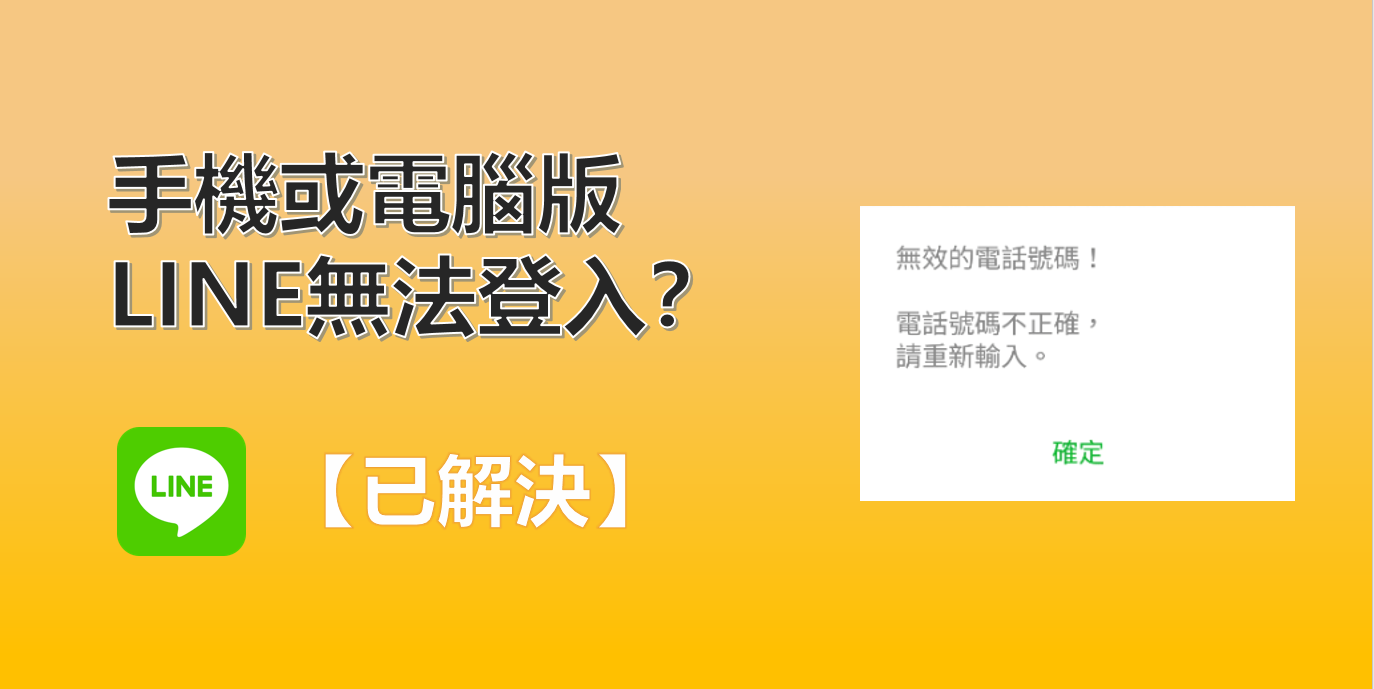
网络与设备连接异常排查
网络不稳定导致登录失败
-
网络连接质量影响登录流程:LINE电脑版登录过程需要与服务器进行多次加密通信,若当前网络连接不稳定、延迟高或存在频繁断线,会导致二维码无法加载、验证码接收失败或页面无法刷新等问题,从而登录不上电脑端。
-
建议切换至更稳定网络环境:如在使用移动数据、共享热点或弱信号Wi-Fi时遇到登录异常,建议切换至高速宽带、有线网络或稳定的家庭Wi-Fi进行尝试。网络连接稳定性是保障登录成功率的基础条件。
-
可通过浏览网页检测网络状况:在遇到登录问题时,可尝试访问LINE官方网站或其他常用网页。如果网页打开缓慢或无法加载,说明可能为网络问题,应优先解决网络连接后再尝试登录。
防火墙或杀毒软件阻断连接
-
安全软件可能拦截LINE通信:部分防火墙、安全软件或企业网络策略会自动拦截LINE的通信端口或数据包,导致客户端无法与服务器建立连接,从而登录失败或页面卡住不动。
-
添加LINE至防火墙例外列表:用户可在系统防火墙或第三方杀毒软件中手动将LINE添加为“信任程序”或设置为“允许通信”,避免关键网络访问被屏蔽。尤其是使用ESET、360、安全管家类软件时更要留意拦截提示。
-
关闭实时防护进行排查测试:如怀疑安全软件是问题源头,建议暂时关闭防火墙或实时防护功能后重新尝试登录,以确认是否为该原因所致。测试完成后应及时恢复防护,确保设备安全。
VPN或代理设置影响访问
-
不当VPN设置可能引发连接错误:若用户正在使用VPN服务访问互联网,可能因VPN节点与LINE服务器存在连接中断、地区限制或封禁问题,导致无法成功登录电脑版。特别是连接至海外VPN时,登录失败概率更高。
-
代理服务器配置可能干扰数据传输:部分公司或学校网络设置了HTTP或SOCKS代理,这些代理可能与LINE的通信协议不兼容,出现连接被重置、数据包丢失等情况,影响正常登录。
-
建议暂时关闭VPN或更换节点:如确认VPN或代理服务正在运行,建议关闭VPN后再次尝试登录,或切换至其他地区的节点进行测试。同时,也可将LINE设置为跳过系统代理,直连公网服务器。
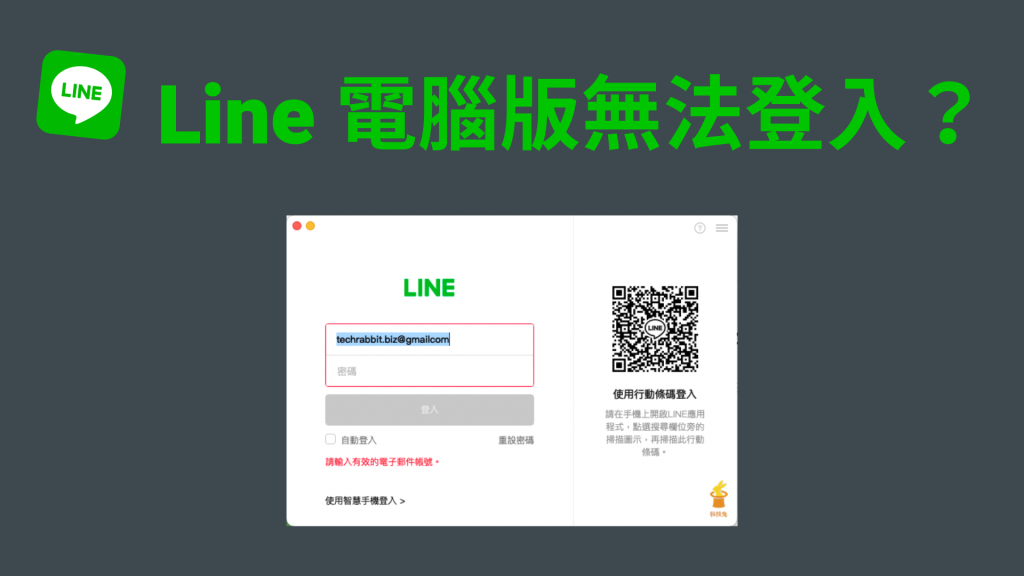
LINE账号登录条件未满足
手机端未注册账号
-
电脑版LINE无法创建新账号:很多用户在电脑端首次使用LINE时误以为可以直接注册账号,事实上,LINE电脑版不支持账号注册,仅提供已注册用户的登录功能。所有新账号必须在手机端通过手机号进行注册。
-
未注册账号将无法通过任何方式登录:无论使用二维码、邮箱或密码登录,前提都是该账号已通过手机成功注册并激活。如用户尚未在手机上完成注册流程,则电脑端会始终提示“账号不存在”或“无法登录”。
-
建议先在手机端完成注册再登录电脑:用户需前往App Store或Google Play下载安装LINE移动端应用,完成手机号验证、设置头像昵称后,方可在电脑端使用已注册账号进行扫码或邮箱登录。
未绑定邮箱或未设置密码
-
邮箱登录前必须在手机端设置完成:若用户打算在电脑端使用邮箱与密码方式登录,必须先在手机端“设置 > 账户”中完成邮箱绑定并设置密码。未绑定邮箱或未设置密码的账号将无法使用此方式登录电脑版。
-
邮箱绑定后才会激活相关权限:即便邮箱曾输入过,如未通过邮箱验证码进行验证,也视为未绑定,仍无法使用。建议检查邮箱是否成功验证,并设定一个强密码用于后续跨设备登录。
-
不设密码将无法通过非扫码方式登录:LINE电脑版除了扫码,还支持邮箱+密码登录,但若用户仅完成邮箱绑定却未设密码,该功能将不可用。建议及时补充密码设置,以备手机无法使用时进行账号恢复。
登录设备未进行身份验证
-
首次登录设备需手机确认授权:为防止他人擅自登录用户账号,LINE在新设备登录时必须通过手机端进行设备验证。若用户在手机上未点击“允许登录”或手机未连接网络,电脑版将无法完成登录。
-
设备验证失败将阻止登录操作:如用户在验证过程中取消、忽略授权请求,或使用的是未经授权的设备(如公共电脑),系统将自动中断登录流程,提示“身份验证失败”或“请在手机上确认设备”。
-
建议登录前确保手机在身边且联网:扫码或邮箱登录过程中,用户手机必须处于正常登录状态并连接互联网。建议提前开启LINE App并确认无异常提示,确保设备验证能够顺利完成。
验证方式操作错误
扫码失败或二维码过期
-
二维码具有时效限制:LINE电脑版生成的登录二维码并非永久有效,通常每隔一至两分钟便会自动刷新一次,若用户在规定时间内未完成扫码,二维码将失效,导致登录失败。
-
扫码界面操作不当易引发失败:扫码失败的常见原因还包括手机摄像头对焦不清、光线反射、二维码显示模糊或网络延迟未加载成功。用户在扫码时应确保环境明亮、屏幕清晰,并等待二维码完全加载。
-
解决方法建议刷新或重启客户端:若发现二维码失效或无法识别,用户可手动点击“重新生成二维码”按钮,或关闭后重新打开LINE电脑版,生成新的登录二维码以重试扫码。
邮箱密码输入错误
-
输入格式错误或账号未绑定邮箱:若用户在电脑端尝试使用邮箱密码登录但未事先完成邮箱绑定或邮箱拼写错误,将提示“账号不存在”或“登录失败”。应确保邮箱地址完全一致并已在手机端验证通过。
-
密码输入不规范或遗忘常见:不少用户在设置邮箱密码后长期未使用,易造成遗忘。LINE密码区分大小写,建议确保输入时无空格、无自动填充干扰。如忘记密码,可通过“忘记密码”链接重设。
-
多次输入错误会触发系统保护机制:若用户多次尝试输入错误密码,系统将短暂冻结登录请求,以防止暴力破解行为。这时建议等待10~15分钟后再尝试,或改用扫码方式登录。
验证码未及时输入或失效
-
短信验证码有时间限制:当用户选择通过验证码登录或更改账户绑定信息时,LINE会向注册手机号发送6位验证码,该验证码通常有效期为5分钟,超时未输入将自动作废。
-
短信延迟或未收到验证码:部分地区或运营商存在短信延迟现象,若长时间未收到验证码,可尝试重新发送,或检查手机短信拦截设置、信号状态,确保信息接收通畅。
-
验证码输入错误导致失败:验证码必须完全正确,若因误输数字、区分不清0与O等情况导致验证失败,系统将要求重新获取新验证码。建议复制粘贴或仔细核对数字内容后再提交。
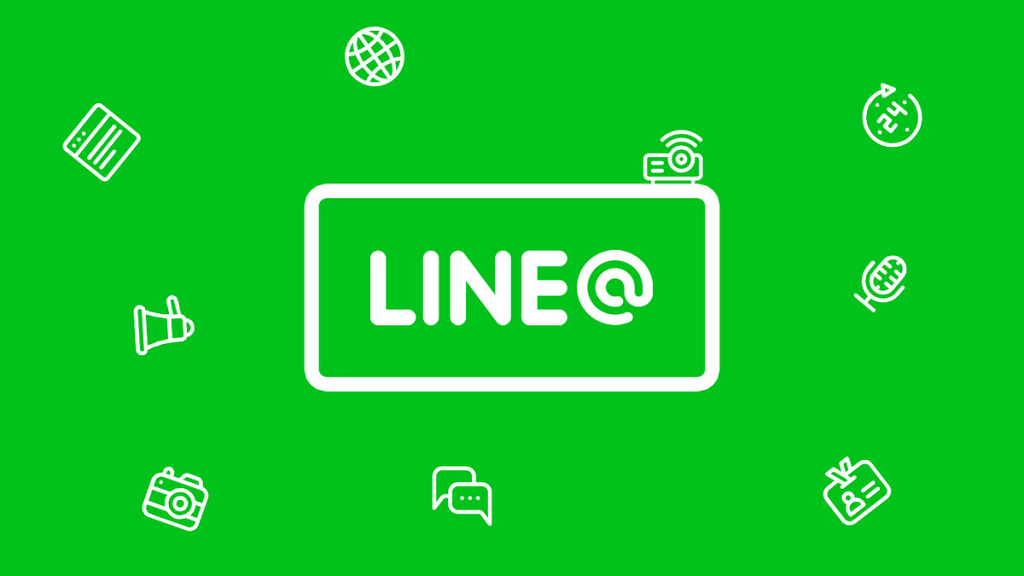
安全策略与账号异常状态
账号存在风险行为被限制登录
-
频繁修改资料或异常操作触发限制:LINE系统会监测用户操作行为,如短时间内频繁修改头像、昵称、绑定邮箱或设备登录切换,可能被系统识别为异常,自动启用登录限制机制以防账号被滥用。
-
涉嫌垃圾消息或广告传播:若用户账号曾被举报发送大量无关链接、广告或骚扰内容,LINE可能会采取临时封禁或限制登录的措施,保障平台健康运行。此类行为多见于被盗号后系统检测异常。
-
违规行为被系统封禁:如账号存在违反LINE用户协议的行为(如恶意仿冒、欺诈、非法内容传播等),系统将直接封禁账号登录权限,用户需通过LINE客服渠道申诉解封。
检测到异常设备尝试登录
-
新设备登录需手机验证:当LINE检测到账号在新设备或未授权环境中登录时,系统会自动要求通过手机端进行设备验证。如手机未确认,登录请求会被拦截,保障账号安全。
-
地域变化或IP地址异常被识别为风险:若用户在不同国家或IP频繁切换登录,LINE可能会将其识别为“异常登录尝试”,即使是本人操作也会被要求重新验证,防止账号被盗。
-
非正规客户端或模拟器访问将被拒绝:使用第三方LINE修改版、安卓模拟器或非官方插件登录账号,会被系统判定为高风险行为,这些平台不支持登录,甚至可能导致账号永久封禁。
登录频率过高触发系统保护
-
短时间多次尝试登录视为可疑行为:如用户短时间内连续登录失败、切换多个设备、重复扫描二维码,LINE服务器将自动启用临时限制措施,暂停登录功能以防止暴力破解。
-
频繁切换网络或重装客户端也属高频操作:若用户在短时间内反复更换网络环境、重装LINE客户端或清理缓存后重登,系统也可能判定为可疑操作,从而延迟或阻止登录。
-
解决方法包括等待或更换登录方式:此类系统触发的保护机制通常为临时性,建议用户等待10~30分钟后再次尝试,或改用其他登录方式(如扫码或邮箱),以恢复访问权限。

电脑LINE登录提示密码错误怎么办?
请确认密码输入正确,检查大小写与特殊字符,必要时可通过手机端重置密码后重新登录。
LINE电脑版二维码无法扫码怎么处理?
确保手机与电脑网络正常,尝试刷新二维码并用最新版LINE客户端重新扫描。
登录LINE电脑版一直转圈怎么办?
这可能是网络延迟或系统兼容问题,建议重启软件或更换网络环境,并检查防火墙设置。
邮箱未验证是否会影响电脑登录?
会的。若使用邮箱登录电脑版,需先在手机端完成邮箱绑定和验证,否则无法正常登录。
